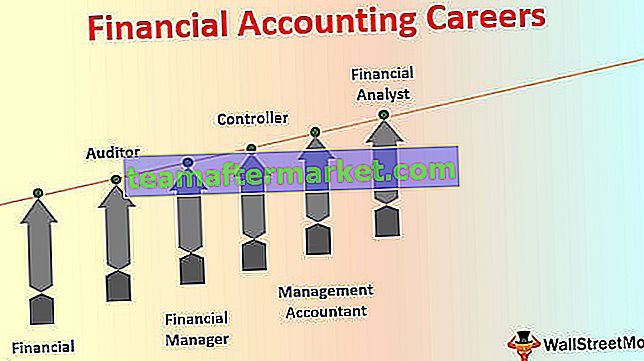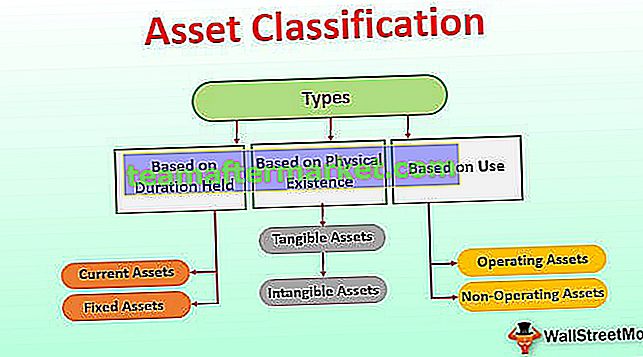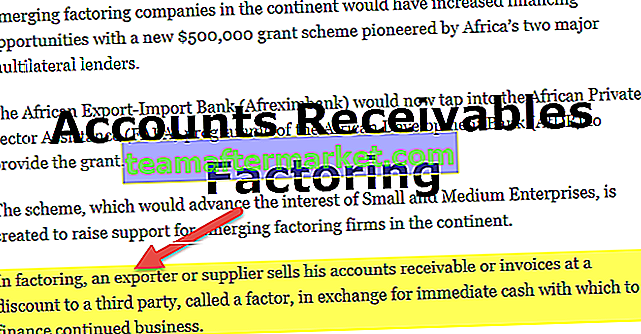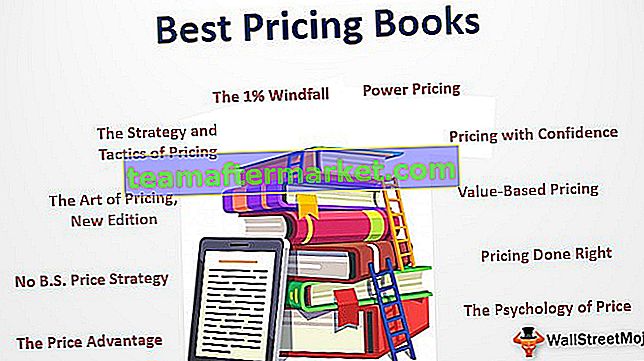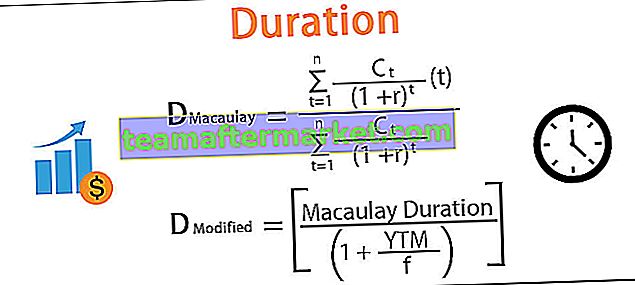Matrice inversa di Excel
Una matrice inversa è definita come il reciproco di una matrice quadrata che è una matrice non singolare o una matrice invertibile (il determinante non è uguale a zero). È difficile determinare l'inverso per una matrice singolare. La matrice inversa in Excel ha un numero di righe e colonne uguale alla matrice originale.
Una cosa interessante della matrice inversa è che moltiplicandola con la matrice originale, otterremo la matrice identità che ha tutti i valori diagonali uguali a uno. Le matrici inverse vengono applicate nell'algebra lineare nella risoluzione delle equazioni. Per determinare l'inverso di una matrice, sono disponibili diversi tipi di metodi, inclusi il calcolo manuale e il calcolo automatico. Il calcolo automatizzato prevede l'utilizzo di funzioni Excel. Excel, il processo di calcolo inverso della matrice è semplificato applicando una funzione incorporata di MINVERSE in Excel.

Come invertire una matrice in Excel?
La funzione Excel MINVERSE è utile per restituire la matrice o la matrice inversa. La matrice di input deve essere una matrice quadrata con tutti i valori numerici con un numero uguale di colonne e righe di dimensione. La matrice INVERSA avrà le stesse dimensioni della matrice di input.
Scopo : lo scopo di questa funzione è scoprire l'inverso di un dato array
Valore di ritorno: questa funzione restituisce la matrice inversa con dimensioni uguali
Sintassi : la sintassi della funzione MINVERSE è

Array : l'array deve essere composto solo da valori numerici positivi o negativi.
La funzione INVERSE viene utilizzata in due modi in Excel, inclusa la digitazione manuale e l'inserimento dalle funzioni Math e Trig nella scheda "Formula"
Utilizza
La matrice inversa in Excel viene utilizzata per vari scopi. Quelli includono
- Il sistema di equazioni lineari viene risolto in Excel utilizzando la matrice inversa
- Le matrici inverse vengono utilizzate nelle equazioni non lineari, nella programmazione lineare in Excel e nella ricerca di soluzioni intere alle equazioni di sistema
- Le matrici inverse hanno applicazioni nell'analisi dei dati soprattutto nella regressione dei minimi quadrati per determinare i vari parametri statistici e valori di varianze e covarianze
- Risolvendo i problemi associati all'analisi di input e output in economia e business, vengono utilizzate matrici inverse
Esempi
Puoi scaricare questo modello Excel a matrice inversa qui - Modello Excel a matrice inversaEsempio 1
Determinazione dell'inverso di una matrice quadrata 2 × 2 in Excel
Per questo esempio, considera la seguente matrice A.

Passaggio 1: immettere la matrice A nel foglio Excel come mostrato nella figura sotto indicata

L'intervallo della matrice è quello B2: C3
Passaggio 2: selezionare l'intervallo di celle per posizionare la matrice inversa A-1 nello stesso foglio.

Passaggio 3: dopo aver selezionato le celle richieste, immettere la formula della funzione MINVERSE nella barra della formula. È necessario assicurarsi che la formula inserita mentre le celle sono ancora selezionate.

Passaggio 4: immettere l'intervallo dell'array o della matrice come mostrato nello screenshot.

Passaggio 5: dopo aver inserito la formula, premere il tasto INVIO in combinazione con CTRL e MAIUSC per convertire la formula normale in formula di matrice per produrre tutti gli elementi della matrice inversa alla volta. La formula verrà modificata come {= MINVERSE (B2: C3)}

Passaggio 6: la matrice inversa risultante viene prodotta come:

Qui, una cosa che possiamo osservare è che la dimensione della matrice di input e della matrice inversa è la stessa di 2 × 2.
Esempio n. 2
Determinazione dell'inverso di una matrice quadrata 3 × 3 in Excel
Per questo esempio, considera la seguente matrice A.

Passaggio 1: immettere la matrice A nel foglio Excel come mostrato nella figura sotto indicata

La gamma della matrice è quella B2: D4
Passaggio 2: selezionare l'intervallo di celle per posizionare la matrice inversa A-1 nello stesso foglio.

Passaggio 3: dopo aver selezionato le celle richieste, immettere la formula della funzione MINVERSE nella barra della formula. È necessario assicurarsi che la formula inserita mentre le celle sono ancora selezionate.

Passaggio 4: immettere l'intervallo dell'array o della matrice come mostrato nello screenshot.

Passaggio 5: dopo aver inserito la formula, premere il tasto INVIO in combinazione con CTRL e MAIUSC per convertire la formula normale in formula di matrice per produrre tutti gli elementi della matrice inversa alla volta. La formula verrà modificata come {= MINVERSE (B2: D4)}

Passaggio 6: la matrice inversa risultante viene prodotta come:

Qui, una cosa che possiamo osservare è che la dimensione della matrice di input e della matrice inversa è la stessa di 3 × 3.
Esempio n. 3
Determinazione dell'inverso della matrice Identity
Considera la matrice identità 2 × 2 per questo esempio.
Passaggio 1: inserisci la matrice I nel foglio Excel

Passaggio 2: selezionare l'intervallo di celle per posizionare la matrice inversa I-1 sullo stesso foglio.

Passaggio 3: dopo aver selezionato le celle richieste, immettere la formula della funzione MINVERSE nella barra della formula.

Passaggio 4: immettere l'intervallo dell'array o della matrice come mostrato nello screenshot.

Passaggio 5: premere il tasto INVIO in combinazione con CTRL e MAIUSC per convertire la formula normale in una formula di matrice. La formula verrà modificata come {= MINVERSE (B2: C3)}

Passaggio 6: la matrice inversa risultante viene prodotta come:

Da ciò si osserva che l'inverso di una matrice identità e una matrice identità sono la stessa cosa
Cose da ricordare
- Durante l'utilizzo della funzione MINVERSE in Excel, si verificherà un errore #value se la matrice conteneva valori non numerici, celle vuote e un numero diverso di colonne e righe
- L'errore #NUM viene visualizzato nella matrice fornita è una matrice singolare
- # N / A viene visualizzato un errore se le celle della matrice inversa risultante sono fuori intervallo. La funzione MINVERSE restituisce l'errore # N / D nelle celle extra selezionate
- La funzione MINVERSE deve essere inserita come formula di matrice in Excel nel foglio di calcolo